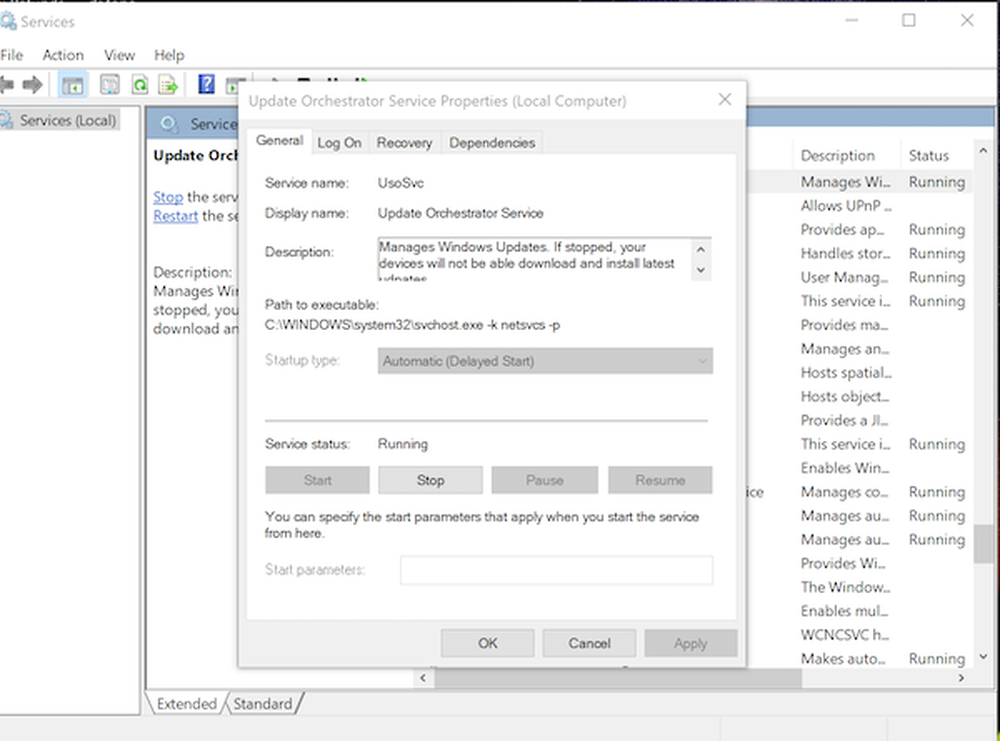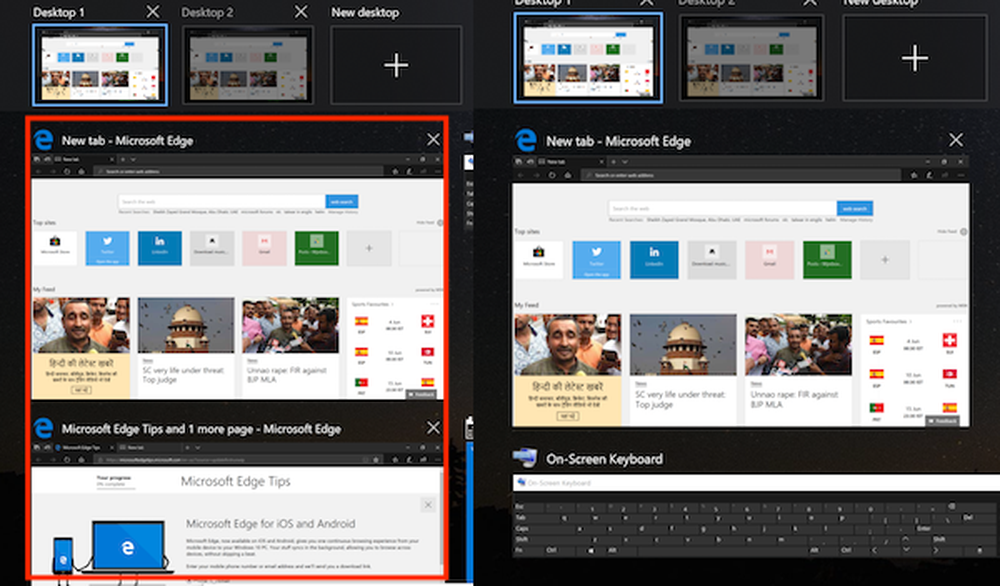Hoe webcam in Windows 10/8/7 laptop uit te schakelen

In dit bericht zullen we zien hoe schakel uw webcam uit of de geïntegreerde camera in Windows 10/8/7 met behulp van Apparaatbeheer. De meeste laptops hebben tegenwoordig een ingebouwde geïntegreerde webcamera, wat handig is als je videochats wilt hebben met vrienden, kennissen of familieleden. Maar er zijn er veel die nooit een webcam gebruiken. Het is prima als je het laat zijn zoals het is.
Tegenwoordig kunnen hackers met behulp van Remote Access Technology (RAT) uw systeem binnendringen en u bekijken, uw activiteiten bewaken en zelfs uw acties registreren, met behulp van uw eigen webcam! Dus, als je iemand bent, die nooit de webcam gebruikt en die bang is dat je hem in de gaten houdt of bewaakt, het gebruikt, wil je misschien overwegen om het uit te schakelen. Je kunt het natuurlijk altijd weer inschakelen in de toekomst, mocht dit nodig zijn.
Lezen: Word ik bekeken via mijn computer.
Schakel Webcam uit
We hebben gezien hoe je de microfoon kunt uitschakelen. Laten we nu eens kijken hoe je de webcam kunt uitschakelen op je Windows-apparaat.

Klik in Windows 10 om de webcam uit te schakelen met de rechtermuisknop op de startknop om het WinX-menu te openen. kiezen Apparaat beheerder.
Zodra uw Device Manager-venster opent, vouwt u Imaging-apparaten uit. Je zult zien Geïntegreerde webcam. Als uw webcamera niet is geïntegreerd, ziet u mogelijk een ander item.
Klik er met de rechtermuisknop op en selecteer in het contextmenu dat wordt geopend onbruikbaar maken. Mogelijk wordt u om bevestiging gevraagd. kiezen Ja.Hiermee wordt uw webcam uitgeschakeld. Mogelijk moet u uw Windows-computer opnieuw opstarten.
Om het opnieuw in te schakelen, moet je selecteren in staat stellen.
Schakel Webcam in / uit
Je kunt ook een freeware genaamd gebruiken WebCam aan-uit om uw webcam uit te zetten of aan te zetten in een klik. Maak er een sneltoets voor, als je dat wilt!

Je kunt deze freeware-tool downloaden hier.
Als u snelkoppelingen wilt maken om een apparaat direct in of uit te schakelen, kunt u het DevCon-hulpprogramma gebruiken. Het is een opdrachtregelprogramma dat fungeert als een alternatief voor Apparaatbeheer, waarmee u afzonderlijke apparaten of groepen apparaten kunt inschakelen, uitschakelen, opnieuw starten, bijwerken, verwijderen en opvragen.
Als u zich zorgen maakt over het controleren van Windows-pc door iemand anders, kijk dan eens naar Detekt, een gratis anti-surveillance spyware-scanner voor Windows. Ontdek ook welke app de webcamera gebruikt. Wie Stalks My Cam-software gebruikt, helpt je aanvallen op webcams te voorkomen.